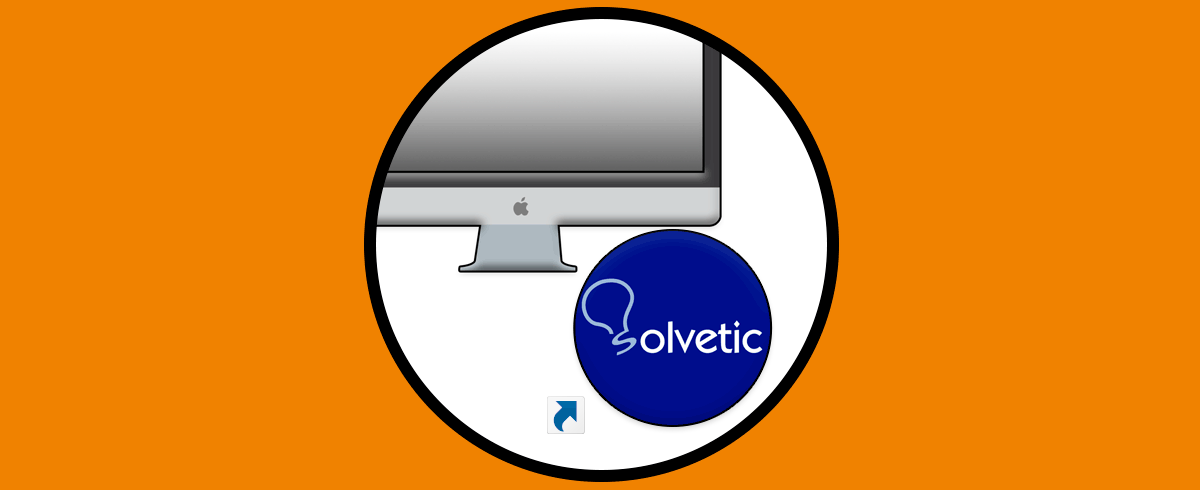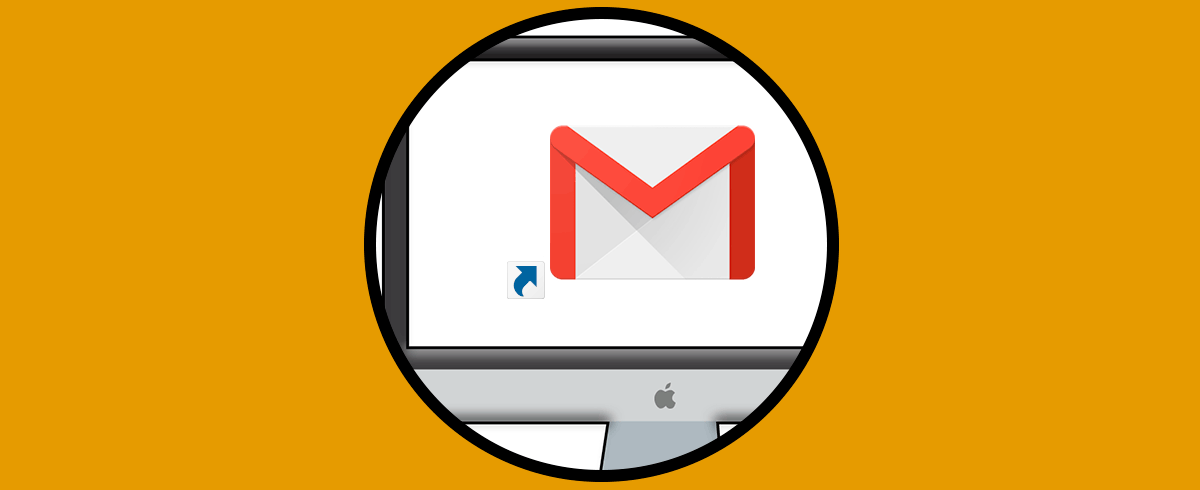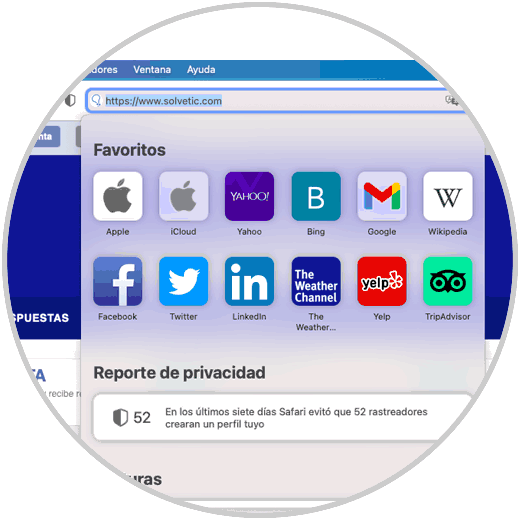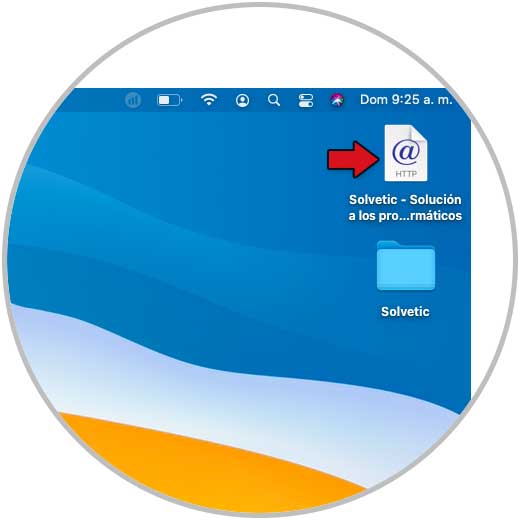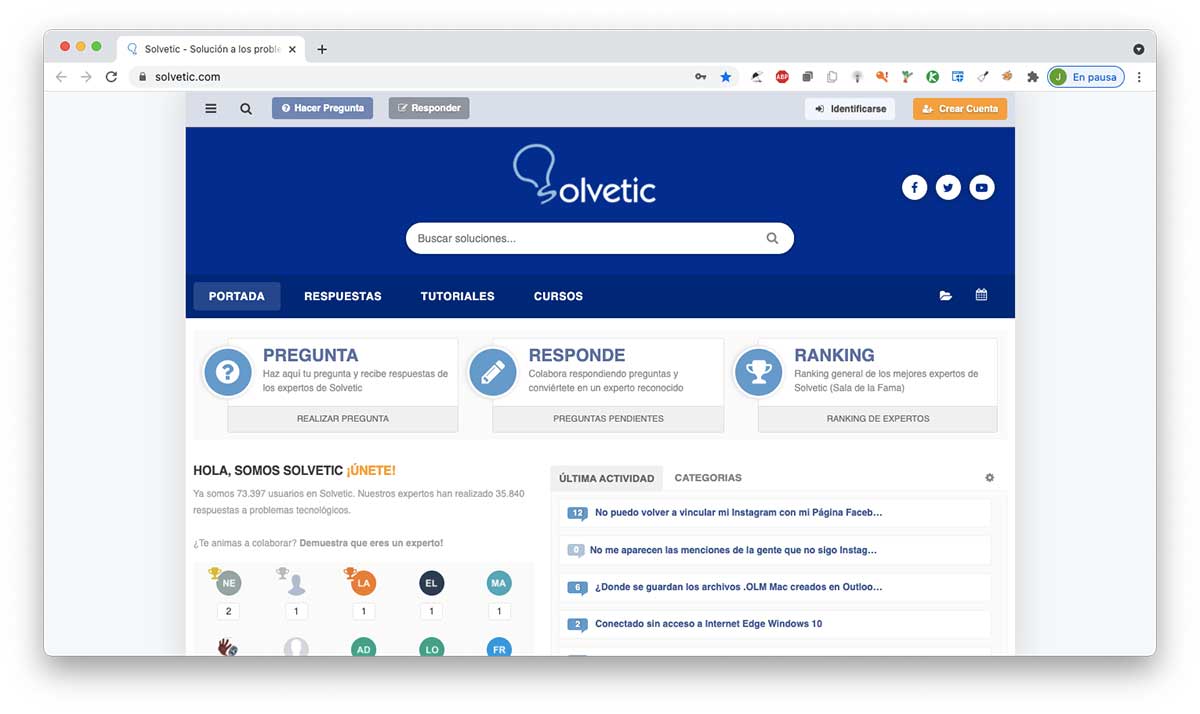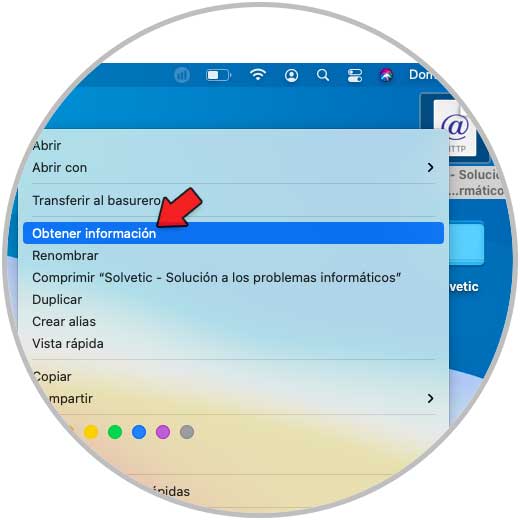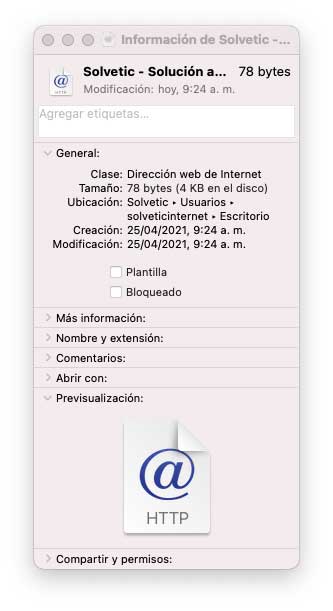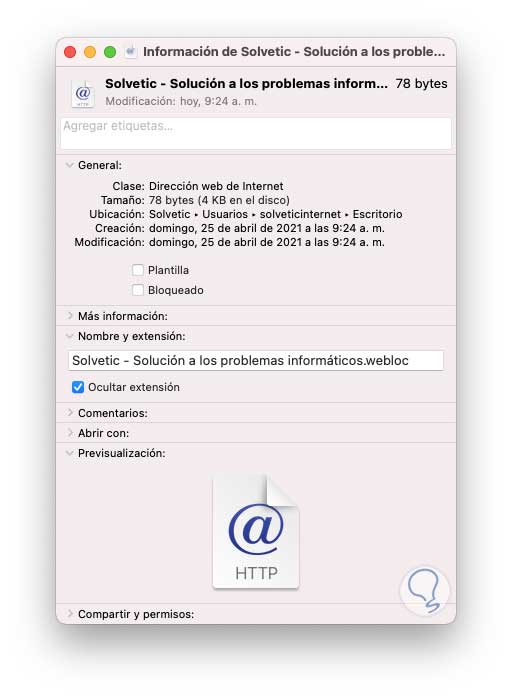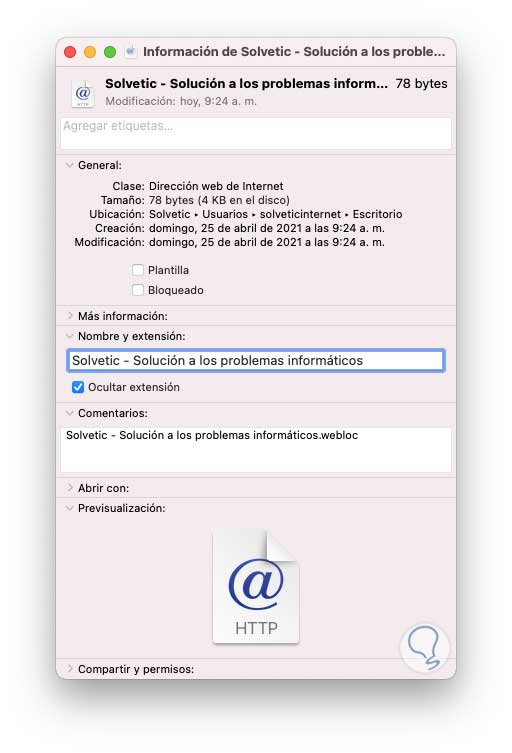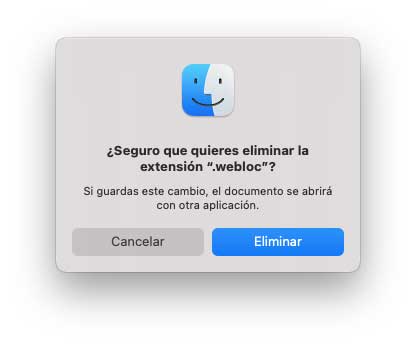Hoy en día navegar por la web se ha convertido en algo bastante cotidiano, ya que la manera de comunicarnos y de buscar información es generalmente a través de estos medios. Es por ello que tener páginas web a manos es importante para acceder a aquellos sitios que nos interesan de manera rápida.
macOS es un sistema versátil que le permite al usuario disponer de diversas funciones para el trabajo diario, pero así como es funcional para algunos usuarios puede llegar a ser complejo el realizar algunas tareas. Una de estas es crear un acceso directo a un sitio web (el cual en otros sistemas resulta sencillo) pero esto no será nada de otra difícil, gracias a los pasos que Solvetic te explicará en este tutorial.
Es por ello que a continuación te mostramos todos los pasos que debes seguir para saber cómo puedes crear un acceso directo a un sitio web en la pantalla del ordenador, para que de este modo puedas acceder a el de manera directa y rápida.
Cómo crear un acceso directo a un sitio web en macOS
Para ello abrimos el sitio web deseado, luego vamos a la barra de título y allí arrastramos la URL al escritorio de macOS:
Al hacer esto el acceso tendrá la siguiente apariencia:
Podemos ver que es un archivo HTTP, damos doble clic sobre el acceso para abrirlo en el navegador por defecto en macOS:
Damos clic derecho en el acceso directo y seleccionamos la opción "Obtener información":
Veremos todos los detalles del acceso:
Vamos a la sección “Nombre y extensión” para ver lo siguiente:
Copiamos la ruta del acceso y la pegamos en Comentarios con el fin de tener un respaldo de esta:
Borramos la extensión, cerramos la ventana de información y veremos el siguiente mensaje. Aplicamos los cambios.
Ahora es posible acceder al sitio web desde el acceso directo.Este es el proceso para crear un acceso directo a un sitio web en macOS que podrás realizar siempre que necesites tener un acceso de este tipo.